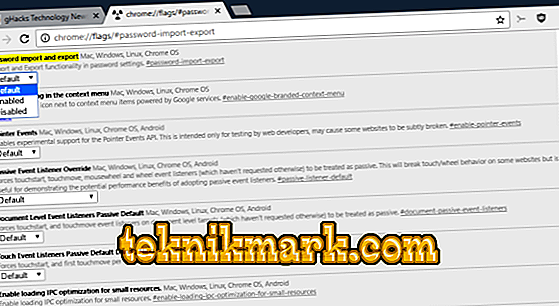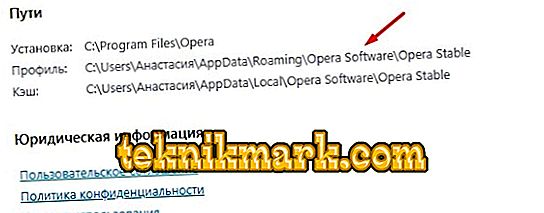Saat ini, Anda harus mengingat sejumlah besar login dan kata sandi dari berbagai situs dan jejaring sosial. Pengembang peramban mempertimbangkan ini dan menerapkan fungsi penyimpanan data agar tidak memasukkannya dari waktu ke waktu secara manual. Tentu saja, ketika mengubah penjelajahan internet, prosedur input / mengingat harus diulangi lagi, karena tidak banyak orang tahu tentang kemungkinan mengekspor kata sandi dari satu browser ke browser lain. Sekarang kita akan tahu bagaimana ini dilakukan.

Transfer kata sandi antar browser.
Browser Yandex
Untuk memulai, mari kita menganalisis ekspor kata sandi dari Peramban Yandex yang populer. Dalam hal ini hanya bekerja sama dengan dua produk serupa:
- Google Chrome
- "Opera".
Cara mentransfer kata sandi ke Opera:
- Segera masuk ke sana, menyisakan Browser Yandex.
- Buka "Pengaturan" - "Browser".
- Di sini kita tertarik pada lempengan dengan tulisan "Impor bookmark dan pengaturan."
- Di baris "Dari" kami menunjukkan "Yandex".
- Di sini Anda tidak hanya akan ditawari kata sandi, tetapi juga bookmark, riwayat kunjungan, dan bahkan fragmen data yang memungkinkan Anda menyimpan pengaturan di situs tertentu (misalnya, daftar kategori menarik di toko online). Pilih yang Anda butuhkan dan tinggalkan tanda centang yang berlawanan.
- Klik tombol "Impor".
Cara mengekspor kata sandi ke Google Chrome:
- Buka "Google Chrome" dan klik ikon kanan atas dengan tiga titik.
- Di menu kami menemukan "Pengaturan".
- Akan ada opsi serupa "Impor pengaturan dan bookmark."
- Kami memilih semua yang diperlukan dan mengkonfirmasi operasi.
Sayangnya, Yandex tidak mengizinkan menyalin data ke dokumen terpisah, dan mengimpor kata sandi ke dalam Browser Yandex dari file juga tidak mungkin, tetapi ketika pertama kali dimulai, Yandex secara otomatis mengenali preset yang ditetapkan untuk pendahulunya, dan menawarkan untuk menyimpan semua informasi yang ada. Untuk mengimpor secara manual:
- Buka Yandex Browser dan klik ikon di bagian atas dalam bentuk tiga garis horizontal.
- Pilih bagian "Profil".
- Akan ada tombol yang bertanggung jawab untuk memulai impor, Anda hanya perlu memilih browser yang diinginkan.

Beberapa kesulitan mungkin timbul dengan "Internet Explorer", yang datang dengan sistem. Integrasi informasi hanya mungkin jika dilengkapi dengan Windows 8 dan 10.
Mozilla firefox
Mengekspor kata sandi dari Mozilla Firefox dimungkinkan dalam file XML yang terpisah. Untuk melakukan ini:
- Buka browser dan klik ikon dengan tiga bilah.
- Pilih subtitle "Add-on" - Anda harus mengaktifkan ekstensi Eksportir Kata Sandi.
- Masukkan nama di "Cari" dan klik "Instal".
- Tunggu proses untuk menyelesaikan dan me-restart browser.
- Sekarang kembali ke "Pengaturan" dari "Firefox".
- Dalam daftar di sebelah kiri, cari item "Perlindungan" - "Impor / ekspor kata sandi".
- Pilih "Ekspor".
- Tentukan folder tempat Anda ingin menyimpan dokumen dan mengkonfirmasi operasi.

Di Mozilla Firefox, Anda dapat mengimpor kata sandi dari Google Chrome dan peramban lain secara langsung, atau dari file. Pertama coba opsi pertama:
- Buka "Firefox" dan klik ikon yang sudah kita kenal untuk masuk ke menu.
- Pilih bagian "Bookmark", perluas semua.
- Klik tombol "Impor" dan tentukan bahwa Anda ingin mentransfer data dari browser lain.
- Tunjukkan nama surfer sebelumnya.
- Klik tombol untuk memulai proses impor.
Jika Anda telah menyimpan dokumen dengan kata sandi, maka Anda dapat mentransfernya dari sana:
- Di sini kita mengambil semua tindakan yang dijelaskan di atas, di mana kita berbicara tentang mengekspor kata sandi, dan kita sampai pada poin 7.
- Sekarang, alih-alih "Ekspor" klik "Impor."
- Tentukan jalur ke file data.

Harap dicatat bahwa ketika menulis dokumen XML, Anda tidak dapat memasukkan huruf Cyrillic ke dalamnya - mereka akan dikodekan ulang menjadi karakter yang tidak berarti.
Google chrome
Mengekspor kata sandi dari Google Chrome ke file adalah sebagai berikut:
- Di browser "Cari" Anda harus memasukkan: "chrome: // flags / # password-import-export" (tanpa tanda kutip dan spasi) dan tekan "Enter".
- Nilai dalam bidang "Impor / Ekspor" harus diubah dari "Default" ke "Enable".
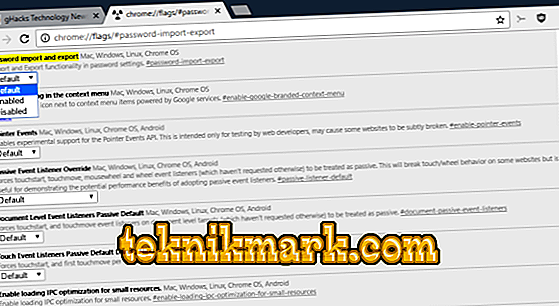
- Mulai ulang surfer, buka Pengaturan dan perluas Mahir.
- Sekarang pilih "Kata Sandi" dan di sebelah baris "Prompt to save" tekan tombol untuk opsi tambahan.
- Selanjutnya, pilih "Ekspor".
- Anda akan dimintai kata sandi yang dilampirkan ke profil Microsoft Anda.
- Kemudian tentukan folder tempat file dengan data yang diekspor akan disimpan.
Yang terbaik adalah mentransfer file yang diterima ke arsip yang dilindungi sesegera mungkin atau mengenkripsinya sehingga kata sandi Chrome tidak menjadi milik orang yang tidak berwenang. Anda dapat mengimpor kata sandi dari dokumen dengan cara yang sama: lakukan semua yang dijelaskan di atas, hanya pada langkah 5 pilih "Impor" dan tentukan path ke file. Anda juga dapat melakukannya tanpa manipulasi ini, jika browser baru mendukung pembacaan kata sandi yang disimpan dari pendahulunya dan menawarkan untuk mentransfernya. Properti ini memiliki hampir semua peselancar Internet populer.
Opera
Untuk mengekspor kata sandi ke Opera, Anda perlu menginstal ekstensi Bookmark:
- Buka menu dan temukan daftar pengaya.
- Di antara mereka, pilih kanan dan nyalakan.
- Mulai ulang browser.
- Klik pada ikon add-on dan ikuti petunjuknya.
- Data akan disimpan dalam dokumen terpisah.

Setelah itu, buka browser baru dan unduh informasi yang diterima melalui perintah "Impor". Jika Anda perlu mentransfer kata sandi ke komputer lain, tempat Opera juga diinstal, Anda dapat melakukan hal berikut:
- Buka bagian "Tentang program" di menu browser.
- Di sini Anda akan melihat nama "Profil" dan tautan ke file, yang menyimpan semua data tentang preset pengguna.
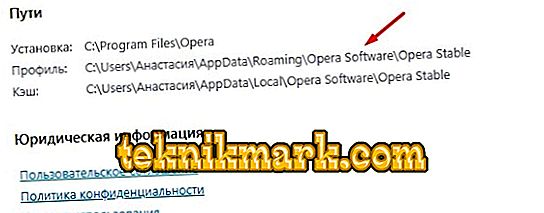
- Ikuti jalan dan temukan elemen speeddial.ini di daftar umum.
- Salin, misalnya, pada USB flash drive.
- Buka Opera di PC lain, buka folder yang sama dengan data profil dan tempel file yang disalin di sana.
Dengan demikian, semua pengaturan, bookmark, dan yang lainnya akan ditransfer ke browser baru. Sekarang mari kita cari tahu cara mengimpor kata sandi ke Opera:
- Buka ekstensi Bookmark lagi.
- Pilih perintah "Impor".
- Tentukan jalur ke dokumen kata sandi.
Internet Explorer
Browser ini tidak memungkinkan untuk mengekspor kata sandi ke peselancar lain dan tidak mendukung impor dari mereka. Operasi semacam itu hanya dimungkinkan dengan Internet Explorer itu sendiri, misalnya, jika data hilang ketika Anda menginstal ulang sistem atau Anda memiliki PC lain dengan browser yang sama. Jadi, jika Anda memiliki "Internet Explorer" versi 4-6, maka:
- Klik Win + R dan buka jendela Run.
- Ketik "regedit" (tanpa tanda kutip) dan tekan "Enter".
- Dengan cara ini, Anda akan membuka editor registri.
- Temukan folder HKEY_CURRENT_USER di sebelah kanan.
- Selanjutnya Anda perlu menyebarkan secara konsisten: Perangkat Lunak-Microsoft-InternetExplorer-IntelliForms-SPW.
- Klik kanan pada file dan ekspor kata sandi mengikuti petunjuknya.

Untuk versi 7-9, lakukan hal yang sama, hanya di folder terakhir Anda memerlukan elemen Storage2. Untuk versi browser yang lebih baru, prosedurnya agak berbeda:
- Buka "Control Panel" (pilih aplikasi klasik jika Anda memiliki Windows 8 atau 10).
- Di sini kami tertarik pada "Akun" dan administrasi mereka.
- Buka "kredensial dan Cadangan Windows."
- Mulai pemulihan informasi melalui opsi khusus.
Setelah itu, semua kata sandi yang diingat pendahulunya akan disimpan di browser. Saat beralih dari Internet Explorer ke surfer lain, semua data harus dimasukkan secara manual.